Oglądasz film na YouTube, ale okazuje się, że jest do góry nogami. Jak naprawić odwrócony film na YouTube? Możesz pobrać wideo z YouTube i użyć rotatora wideo, aby go obrócić lub użyć rozszerzenia rotatora wideo, aby zmienić orientację wideo w YouTube. Przeczytaj ten post, aby dowiedzieć się więcej.
W tym poście poznasz 4 sposoby obracania filmów z YouTube. Rzućmy okiem!
Obróć pobrane filmy z YouTube
Ta część oferuje dwa rotatory wideo do obracania wideo YouTube:MiniTool MovieMaker i Kapwing.
MiniTool MovieMaker
MiniTool MovieMaker to rotator wideo, który może obracać filmy z YouTube o 90 stopni w prawo lub w lewo. Oferuje również opcję odwracania filmów z YouTube. MiniTool MovieMaker jest darmowy, bez reklam, wirusów i znaków wodnych.
Wykonaj następujące kroki, aby dowiedzieć się, jak obracać film w YouTube.
Krok 1. Pobierz i zainstaluj MiniTool MovieMaker. Następnie uruchom go.
Krok 2. Kliknij Importuj pliki multimedialne aby zaimportować film z YouTube, który chcesz obrócić.
Krok 3. Dodaj wideo do osi czasu i kliknij je prawym przyciskiem myszy. Następnie wybierz Edytuj opcja.
Krok 4. W prawym panelu wybierz Obrót opcja, którą lubisz:Odwróć w poziomie , Odwróć w pionie , Obróć o 90° w prawo i Obróć o 90° w lewo . Kliknij OK aby zastosować zmianę.
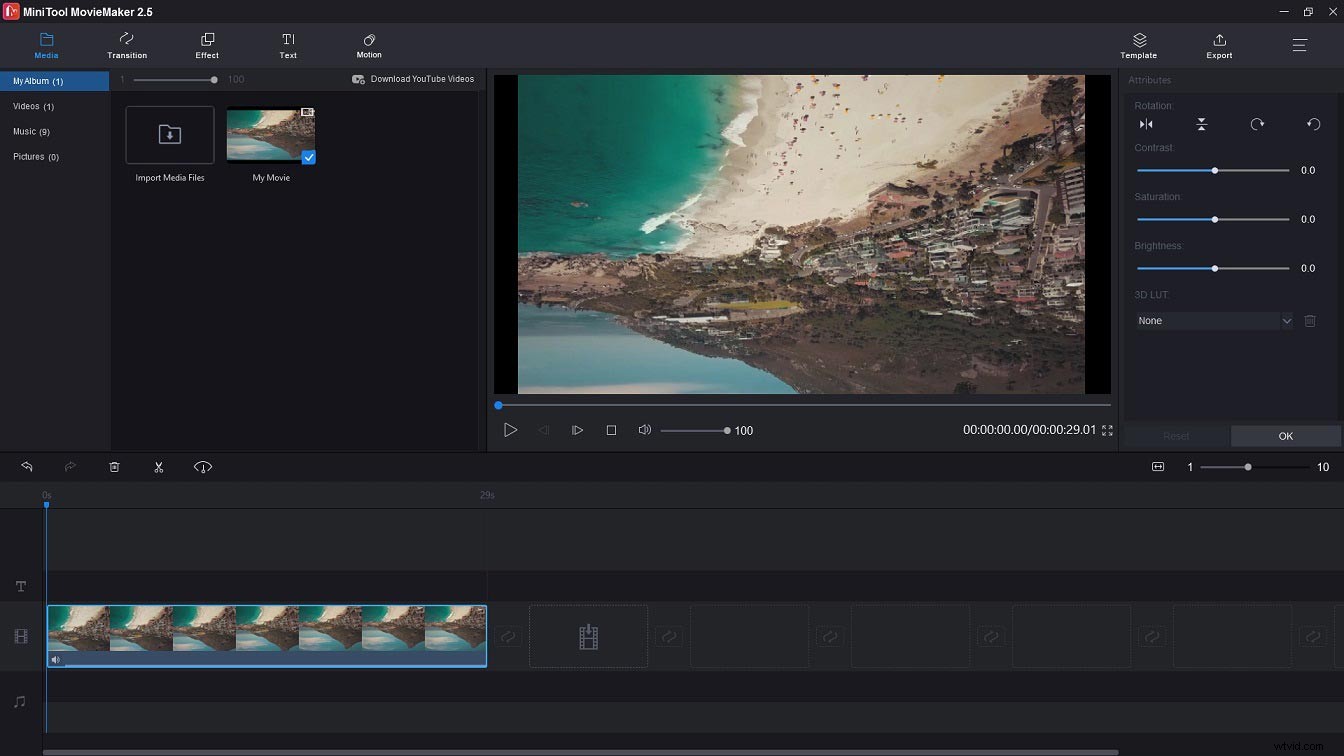
Krok 5. Kliknij Eksportuj aby dostosować ustawienia wyjściowe. Następnie naciśnij Eksportuj przycisk, aby wyeksportować wideo.
Funkcje :
- Bezpłatny w użyciu.
- Obsługuje najpopularniejsze formaty wideo.
- Oferuje różne przejścia, efekty, tytuły, szablony tekstowe i szablony filmów.
- Może dzielić, przycinać, wycinać i scalać filmy.
- Możliwość zmiany prędkości wideo i odwracania filmów.
Kapwing
Kapwing to internetowy rotator wideo, który bez wysiłku dostosowuje orientację wideo. To narzędzie pozwala przesłać film z YouTube z komputera lub adresu URL. I ma zestaw narzędzi do edycji do produkcji wideo.
Oto jak obrócić wideo YouTube online.
Krok 1. Wejdź na stronę Kapwing i zaloguj się do Kapwing.
Krok 2. Kliknij Nowa treść> Kliknij, aby przesłać aby załadować odwrócony film z YouTube.
Krok 3. Przejdź do EDYTUJ i przewiń w dół, aby znaleźć OBRÓĆ opcje.
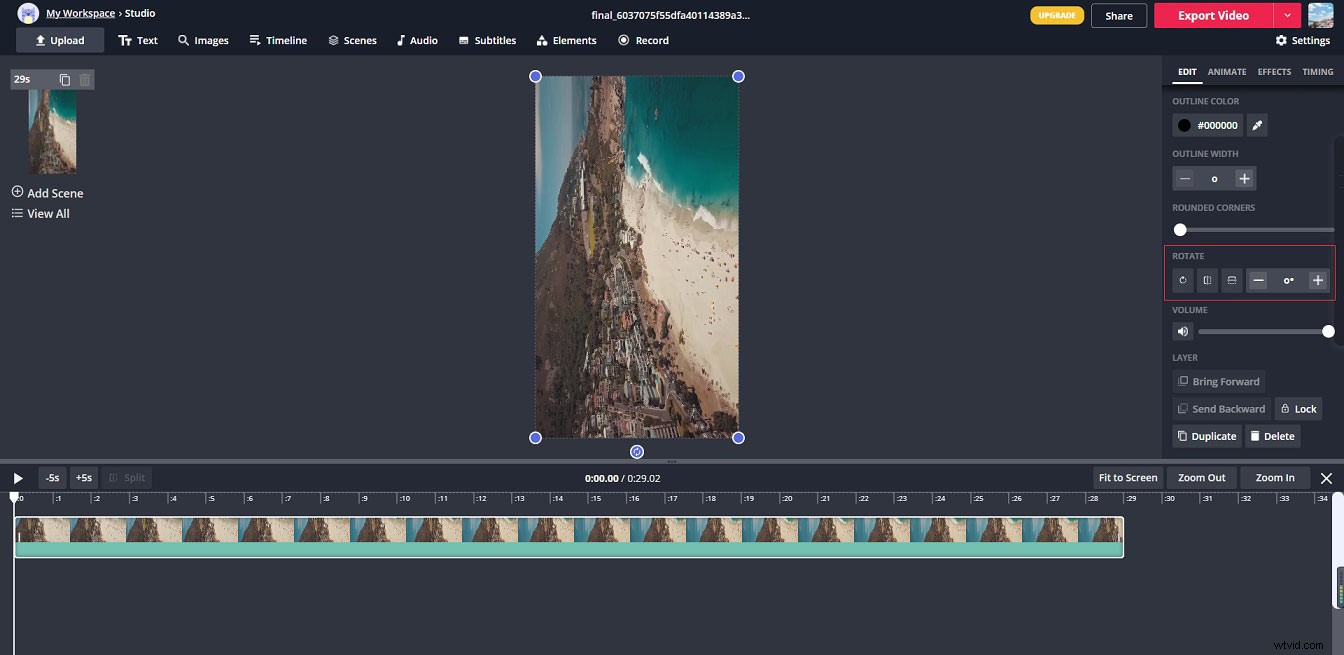
Krok 4. Wybierz opcję obracania, którą chcesz zastosować do filmu.
Krok 5. Kliknij Eksportuj wideo, aby przetworzyć plik. Następnie pobierz film.
Lubię też:Jak łatwo i szybko pobierać filmy z YouTube za darmo
Obróć filmy w YouTube
Jeśli chcesz obracać filmy na YouTube, oto dwa rozszerzenia do obracania filmów:Smuuvr i Obróć wideo z YouTube.
Smuuvr (Chrom)
Smuuvr to rozszerzenie do przeglądarki Chrome, które może obracać filmy z YouTube podczas ich oglądania, pomijać reklamy wideo, pobierać obrazy z Instagrama itp.
Poniżej znajdują się instrukcje obracania filmu w YouTube.
Krok 1. Przejdź do sklepu internetowego Chrome i zainstaluj rozszerzenie Smuuvr.
Krok 2. Znajdź film, który chcesz obrócić na YouTube, i odtwórz go.
Krok 3. Kliknij Smuuvr obok swojego zdjęcia profilowego i kliknij Obróć obracać wideo YouTube.
Obróć film w YouTube (Firefox)
Rotate YouTube Video to rozszerzenie przeglądarki Firefox. Może obracać filmy na YouTube o 90 stopni, 180 stopni i 270 stopni. Umożliwia także powiększanie i pomniejszanie filmów z YouTube.
Wykonaj poniższe czynności, aby obrócić film w YouTube.
Krok 1. Otwórz Firefoksa i wyszukaj rozszerzenie Rotate YouTube Video (+ Zoom / Mirror). Następnie zainstaluj rozszerzenie.
Krok 2. Wejdź na stronę YouTube i znajdź odwrócony film, który chcesz naprawić.
Krok 3. Kliknij Obróć na filmie, aby dostosować jego orientację.
Wniosek
To wszystko o tym, jak obracać filmy z YouTube. Teraz znajdź metodę, którą lubisz i napraw odwrócony film, który chcesz obejrzeć.
